教大家用PS制作一种双色排字效果,新手教程,简单易学,喜欢的同学可以学习一下!
效果图:

1.Ctrl+N 新建 百度签最大宽高限制500*200 不多说
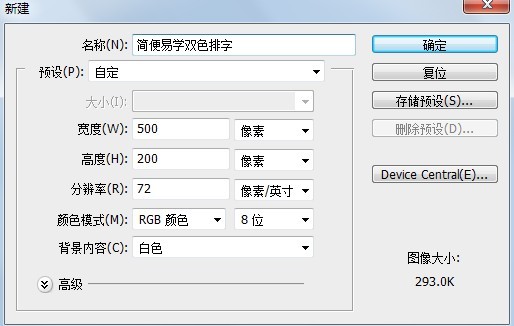
2. 新建完毕按“D”恢复PS默认前景色&背景色,养成好习惯。
--右下角创建新图层
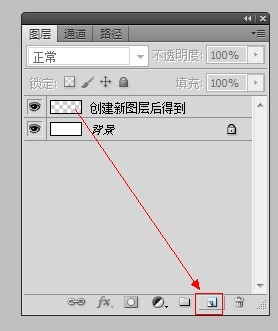
3.将新建的图层填充成和背景色相反的颜色。如图:
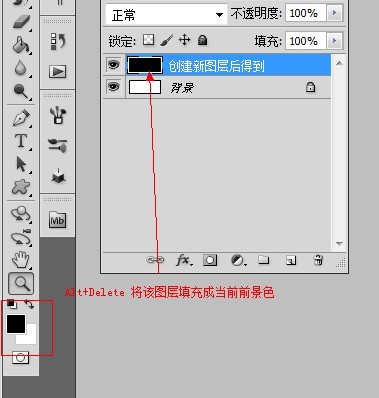
教大家用PS制作一种双色排字效果,新手教程,简单易学,喜欢的同学可以学习一下!
效果图:

1.Ctrl+N 新建 百度签最大宽高限制500*200 不多说
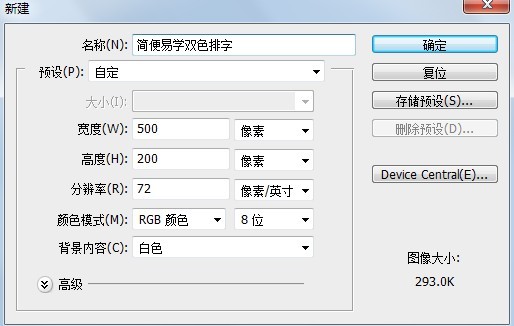
2. 新建完毕按“D”恢复PS默认前景色&背景色,养成好习惯。
--右下角创建新图层
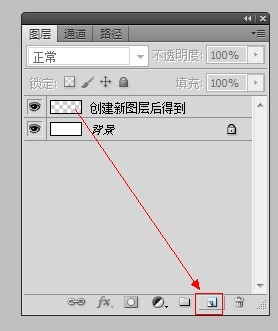
3.将新建的图层填充成和背景色相反的颜色。如图:
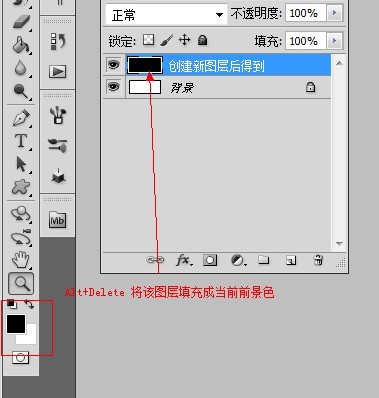
上一篇:ps树叶字教程